Cómo usar la detección de uso en tus Galaxy Buds

La detección de uso automática de tus Galaxy Buds te permite pausar la reproducción de música (en determinados reproductores) cuando te los quitas y reanudarla de forma manual al ponértelos de nuevo. También puedes usar la detección de uso automática para hacer y recibir llamadas telefónicas, transfiriendo el sonido de la llamada al altavoz de tu smartphone sin necesidad de apagar y encender manualmente el Bluetooth. Sigue leyendo para saber cómo activar y utilizar la detección de uso automática.
Nota: La detección de uso automática está disponible en los modelos Galaxy Buds+, Buds Live, Buds Pro and Buds2.
Cómo activar la detección de uso automática
Para reproducir el audio de las llamadas a través del smartphone al quitarte los dos auriculares, activa la detección automática siguiendo estos pasos:
Nota: La detección de uso automática está activada por defecto en tus Buds. Si la has desactivado, tus llamadas seguirán reproduciéndose a través de los auriculares, aunque no estén en tus oídos (por ejemplo, si los dejas encima de una mesa).
Nota: Para usar esta opción debes sacar los Galaxy Buds de su estuche.

Nota: Si no te aparece la opción en el menú, asegúrate de que tienes instalada la última versión del software de tus auriculares. Para ello, sigue la ruta Galaxy Wearable app > Ajustes de auriculares > Actualización de software.

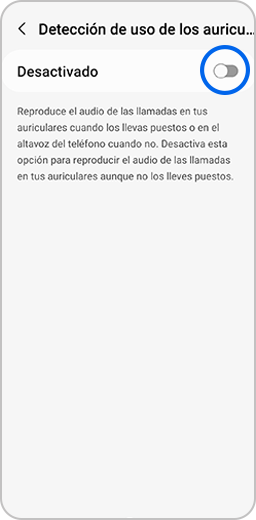
Salida del audio en la detección de uso automática
Dependiendo de si tienes activada o desactivada la detección de uso automática y de si llevas puestos uno o los dos auriculares, la salida del audio será diferente. Consulta la siguiente tabla para comprobar la ruta según el tipo de audio que estés reproduciendo.
|
Detección de uso automática activada
|
Detección de uso automática activada
|
Detección de uso automática activada
|
Detección de uso automática desactivada
|
Detección de uso automática desactivada
|
Detección de uso automática desactivada
|
|
|---|---|---|---|---|---|---|
|
Sonido multimedia |
Sonido de llamadas |
Sonido de las apps de otras compañías |
Sonido multimedia |
Sonido de llamadas |
Sonido de las apps de otras compañías |
|
|
Ambos auriculares puestos |
Auriculares |
Auriculares |
Auriculares |
Auriculares |
Auriculares |
Auriculares |
|
Un auricular quitado |
Auriculares |
Auriculares |
Auriculares |
Auriculares |
Auriculares |
Auriculares |
|
Ambos auriculares quitados |
Sonido pausado |
Smartphone |
Smartphone |
Sonido pausado |
Auriculares |
Auriculares |
- Para continuar escuchando el audio multimedia al ponerte de nuevo los auriculares debes presionar el botón de reproducción en tu smartphone o tocar una vez uno de tus auriculares (si has habilitado los controles táctiles). Obtén más información sobre cómo configurar y usar los controles táctiles de tus Galaxy Buds en Samsung Support.
- El sonido de las apps con función de llamadas de otras compañías (como WhatsApp) continuarán reproduciéndose en tu smartphone, aunque te hayas puesto de nuevo los auriculares (después de quitártelos previamente).
Consulta más información sobre cómo usar las funciones de llamadas de tus Galaxy Buds.
¿Te ha resultado útil este contenido?
Gracias. Nos alegramos de haberte ayudado. Tus respuestas nos permiten dar un mejor soporte.
Por favor, responde a todas las preguntas

